このブログは一応以前PC関連やiPad関連のネタも書いてはいたんですが、
たぶん、覚えてないほどはるか昔に、なんか書いたような・・・。程度。
おばちゃん(→私)は、見かけによらず滅茶PC関連強いです。
20年前、50代の頃も50過ぎのおばちゃんがPC使いこなしているのは珍しかったけど、
今となりゃ、既に70代。
以前からパソコン教えてるけど、
当たり前だけど要らない知識は詰め込まないほうが良いよね。
役に立つのは、生活とか暮らしに密着した知識だけで良いです。
結構、おばちゃんはおばちゃんなりに、
これ知ってる?と教えてあげたいこといっぱいあるけど、
なかなか機会がなくて教えてない。
でも人よりちょっと詳しいと時短にもなって色々得したりします。
そんな話をこの間していたら、
え〜〜教えてほしい!と言われたので、一挙公開することにしました。
公開と言っても知ってる人は知ってる普通の事だけど。
iPhoneネタです。
iPhone以外は使ったことがないのでごめんなさい。
今ちょうど商工会の人が来てパンフレット貰ったので、こんな使い方。
これ知ってる?(仕事時間中・・・😅)
1・パンフレット(別に商工会のでなくても普通のチラシ)の文字。
これ写真に撮ったらメールやメモにそのまま使えるって知ってた?
写真に撮ります。パチリ。
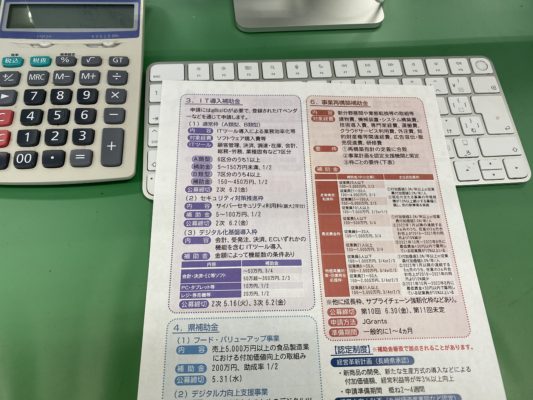
撮れたら、iPhoneの写真に移動して、写真の画面をタップすると選択できるようになるので、
必要な部分を選択してコピー。
ここ、慣れが必要かも。選択しにくい時があります。
何度かしてるとコツが分かります。
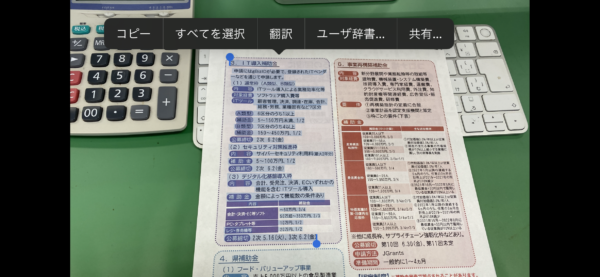
メモ帳などのアプリに貼り付けて使うことが出来ます。
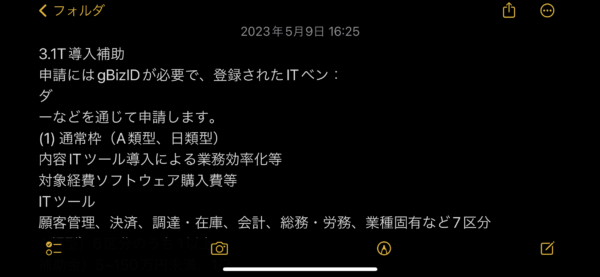
文字として使えるのでなかなか便利です。
レシピ本などを写真に撮っておけば、
材料などの一部分をコピーしてメールで送ったり、メモ帳に記録したり出来ますよ。
2・パンフレットの案内の日付、写真に撮ったらイベントなど登録出来るって知ってた?
同じく写真を撮ります。
日付の部分を選択。
2次 6・2と書いてある部分を選びました。
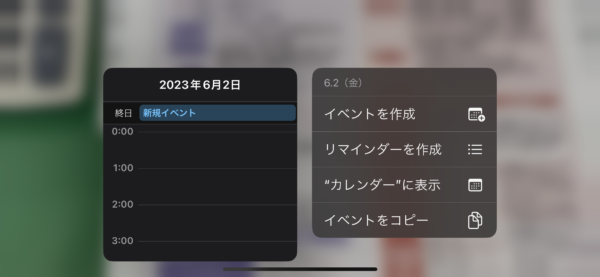
そうすると6月2日の情報を入れることが出来るようになるので、
新規イベントで「締切」などの情報を入れることができます。
カレンダーに情報入れ込めるので、講座や催しの日にちや時間、などには最適。
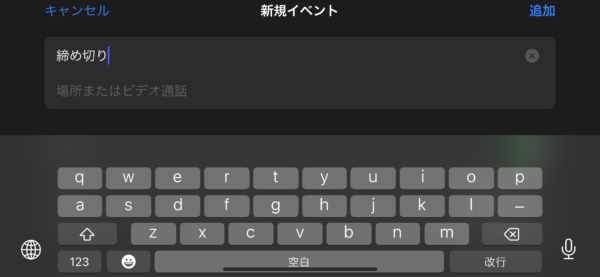
なんとまぁ便利ですよね〜〜。
だから大好き♥iPhone♥
















